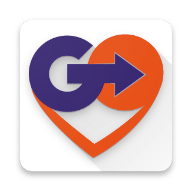3- مميزات وعيوب برنامج Duo
3- مميزات وعيوب برنامج Duo
ما هو تطبيق جوجل Duo
تمتلك جوجل العديد من التطبيقات الهامة والتي تغطي كافة احتياجات مستخدمي الإنترنت، وقد قامت جوجل بتطوير برنامج محادثات الفيديو الخاص بها جوجل دو Google Duo، وهو برنامج محادثة فيديو أمن وفعال يمكنك من خلاله عقد اجتماعات أو اجراء مكالمات فيديو مع الأصدقاء.
مميزات جوجل duo
يتمتع التطبيق بالعديد من المزايا، منها:
- يقدم مكالمات فيديو عالية الجودة
ربما يكون Google Duo هو أفضل تطبيق موجود حاليًا لإجراء مكالمة الفيديو، الدقة العامة للفيديو في هذا التطبيق هي 720p HD video، أيضًا ، سيقوم Google Duo تلقائيًا بضبط السطوع في الإضاءة المنخفضة، أما بالنسبة للمكالمات الجماعية ، فهي تتيح للمستخدمين إضافة ما يصل إلى 32 مشاركًا في المرة الواحدة.
- خدمة Knock Knock
خدمة الطرق هي ميزة تسمح للمستخدم بمعاينة الفيديو الخاص بالمتصل قبل أن يرد ،وهذا يعني أنك يمكنك رؤية الشخص الذي يتصل بك، لكنه لن يراك إلا بعد أن تقوم بالرد على المكالمة، ويمكن أن تستبعد المكالمة، ويمكن تعطيل تلك الميزة أيضًا بسهولة من الإعدادات.
- الاتصال آمن
إن الاتصال عبر جوجل دو آمن بدرجة كبيرة ، حيث يستخدم نظام تشفير المكالمات End-to-end encryption ، ولذلك فإنه حتى جوجل نفسها قد لا تتمكن من الوصول للمكالمات.
- يعمل على أجهزة مختلفة
هذا التطبيق يتناسب مع أنظمة تشغيل ويندوز وأندرويد وios ، ويمكن أن يعمل على الهواتف الذكية أو الكمبيوتر، ويمكنك فتح التطبيق من داخل متصفح الإنترنت الخاص بك.
- خدمة البريد الصوتي
إذا لم يرد الشخص الذي تتصل به على مكالمتك، فيمكنك ترك رسالة فيديو له.
سلبيات جوجل Duo
- مشكلة الخصوصية
إن جوجل بوجه عام لديها مشكلة بالخصوصية في كل تطبيقاتها، حيث يعتقد أن بيانات مستخدمي جوجل قد لا تكون محمية.
- استخدام بيانات مرتفع
نظرًا لأن البرنامج يوفر مكالمات فيديو عالية الجودة وهو ينتقل للجودة العالية بشكل تلقائي، فقد يكون استهلاكه للبيانات مرتفعًا بعض الشيء بالنسبة لأولئك الذين يستخدمون اتصال الهاتف المحمول للإنترنت.
فقد تستهلك المكالمة ما يصل إلى 8 ميغا بايت من البيانات في الدقيقة، وهذا قد يجعله مكلف بعض الشيء.
- ميزات أقل من البرامج الأخرى
إذا قارنا جوجل دو ببرامج مكالمات الفيديو الأخرى، فقد نجد أنه يقدم ميزات أقل، وقد يكون هذا أيضًا هو أحد مميزات التطبيق لأنه يركز ببساطة على إجراء مكالمات فيديو بشكل بسيط، لكن قد يفضل المستخدمين الميزات المتاحة في التطبيقات الأخرى.
تحميل جوجل Duo
يتم تحميل جوجل دو من متجر التطبيق مثل أي تطبيق أخر، حيث أنه برنامج متاح بشكل مجاني، وقبل البدء في استخدامه يجب أن تمتلك رقم هاتف وحساب جوجل حتى تستطيع استخدام التطبيق عبر عدة أجهزة مختلفة.
بعد تثبيت البرنامج وافق على سياسة الخصوصية وشروط الخدمة الخاصة بـه
حدد بعد ذلك ما إذا كان بإمكان Duo إرسال إشعارات إليك والوصول إلى الميكروفون والكاميرا على جهازك.
تحقق من رقم هاتفك، واكتب رمز التحقق المرسل عبر الرسائل القصيرة لمرة واحدة ، وستظهر بعد ذلك الواجهة الرئيسية للتطبيق.
ملاحظة: يمكنك تخطي خطوة التحقق من رقم الهاتف لكن عليك الرجوع لحساب جوجل لتأكيد تسجيلك في البرنامج، لكن لاحظ أنك عندما تقوم بتأكيد رقم الهاتف، فسوف يعرف الأشخاص الموجودين عندك في جهات الاتصال أنك تستخدم التطبيق ويمكنهم الاتصال بك عبر جوجل DUO.
اجراء مكالمة فيديو باستخدام جوجل duo
بعد تثبيت التطبيق قم بفتح القائمة الرئيسية، وفي المرة الأولى التي ستستخدمه فيها سيعرض عليك ميزة Knock Knock ويمكنك أن تختار إلغاء تفعيلها.
انتقل لقائمة جهات الاتصال، واختر متصل.
ملاحظة: ستظهر أسماء جهات الاتصال التي تستخدم جوجل دو في أو القائمة، أما الجهات التي لا تستخدمه ستظهر أسفل القائمة.
ستظهر أمامك علامة بحث ، يمكنك كتابة اسم جهة اتصال والبحث عنها في القائمة.
إذا أردت أن تقوم بإجراء دردشة جماعية فقم باختيار Create group.
بعد أن تختار جهة اتصال يمكنك أن تختار بين اجراء مكالمة صوتية VOICE CALL أو مكالمة فيديو VIDEO CALL،وسوف تجد هذه الخيارات موجودة أسفل الشاشة ففم بالضغط على إحداها.
يمكنك أيضًا اختيار رسالة MESSAGE ، إذا كنت تريد إرسال ملاحظة صوتية أو مقطع فيديو مسجل أو مجرد كتابة رسالة نصية.
لاحظ أن واجهة Google Duo الرئيسية عبارة عن شاشة مقسمة إلى قسمين ، حيث يعرض النصف العلوي لك ما تراه الكاميرا ، بينما يعرض الجزء السفلي مجموعاتك أو جهات اتصالك. يوجد أيضًا شريط بحث في الأعلى وقائمة للوصول إلى الإعدادات.
وفي كل مرة سوف تقوم فيها بتشغيل التطبيق سوف يظهر أمامك ما تلتقطه الكاميرا وأيضًا علامة البحث.
بعض الملاحظات عند استخدام جوجل دو
تحقق من الإضاءة الخاصة بك قبل البدء، ومع ذلك إذا كنت في إضاءة منخفضة ، فسيقوم Duo بضبط سطوع الفيديو الخاص بك، لكن للأسف هذه الميزة ليست متوفرة في جميع أنواع الهواتف التي تعمل بنظام أندرويد، ويمكنك التحقق من الإعدادات.
إذا كانت الميزة متوفرة في هاتفك وترغب في إيقاف تشغيل إعداد ضبط السطوع التلقائي في مكالمة ، فانقر فوق الشاشة وقم بإيقاف تشغيل وضع الإضاءة المنخفضة، أو يمكنك إيقاف تشغيله في “الإعدادات”
يمكنك تبديل طرق عرض الكاميرا لإظهار نفسك أو ما تنظر إليه أمامك، إذا كانت الكاميرا تشير إلى وجهك ، فاحمل جهازك على مستوى العين لمساعدة الآخرين على رؤية وجهك، لأنك ستظهر لهم مباشرة حتى قبل الرد على مكالمتك عبر ميزة Knock Knock، وإلا فقم بإلغاء تفعيل تلك الميزة.
تأكد من عدم وجود أي شيء (مثل: إصبعك) يحجب الكاميرا أو الميكروفون في جهازك.
إن الاتصال بالبرنامج عبر شبكة واي فاي سيقدم لك مكالمة فيديو أفضل، كما أنه سيوفر استخدام البيانات.
يوفر البرنامج ميزة التأطير التقائي حيث يركز على وجه المتكلم، أيضًا عندما تستخدم الهاتف في الوضع الرأسي سوف يقوم بطمس الخلفية ورائك وإظهار وجهك ، لكن للأسف هذه الميزات متوفرة حاليًا في أجهزة سامسونج وأجهزة بيكسل فقط.
إذا كان هاتفك يتيح تلك الميزات فيمكنك إيقاف تشغيلها من الإعدادات.
أنواع المتصفحات للجوال
Brave
أفضل متصفح للأندر ويد بدون إعلانات، تُعدّ متصفحات الجوال من أهم التطبيقات التي تجب أنّ تكون موجود على هاتفك الذكي، لكي تستطيع تصفح مواقع الويب المختلفة، كما يوجد مجموعة كبيرة من المتصفحات التي تمتلك العديد من المزايا ويسهل تحميلها من على متجر جوجل بلاي
ولكن مسألة اختيار متصفح سريع لنظام الهاتف حتَّى لو كان جوالك من أحدث أنواع الهواتف الذكية يٌعدّ من أصعب الأمور، لأنّه يوجد العديد من أنواع المتصفحات البطيئة.
كما يجب عليك اختيار المتصفح المناسب لهاتفك، لذلك يتطلب الأمر منك أنّ تكون على دراية جيدة بالمهمة الأساسية التي يجب أنّ تحصل عليها لهاتفك من المتصفح الذي تبحث عنه بحثُ يوفر لك المتصفح إمكانية التصفح بدون فواصل إعلانية أو دعم الفلاش
وكذلك من حيثُ استهلاك الإنترنت والسرعة خلال التصفح مع إمكانية فتح المواقع المحجوبة والعديد من المزايا الأخرى، حيثُ يتميز كل متصفح بمميزات معينة التي يعمل على أساسها.
حيثُ يعتمد المتصفح بشكل أساسي على مدى سرعته في إنجاز المهمة التي ترغب في القيام بها دون الانتظار لوقت أطول، كما يجب أنّ لا يحتاج إلى مساحة كبيرة على هاتفك للحفاظ على باقي موارد الهاتف الأخرى، ويعتبر متصفح Brave أفضل متصفح للأندر ويد بدون إعلانات، من أفضل أنواع المتصفحات الجوال، الذي يعمل على نظام الاندرويد، وقد تمّ إصداره في عام 2016، يتميز هذا المتصفح بعدّة مميزات منها ما يلي:
- عدم ظهور الإعلانات خلال التصفح.
- حظر البرامج النصية.
- حظر ملفات تعريف ارتباط الطرف الثالث.
- بالإضافة إلى مجموعة من التحسينات من أهمها السرعة وعمر البطارية.
- يتميز بكفاءة عالية في الاستخدام.
كما يمتلك عدّة مميزات أساسية أخرى منها:
- سجل المشاهدات.
- وضع الخصوصية.
- الإشارات المرجعية.
- التصفح المتخفي.
- بالإضافة إلى ذلك المتصفح مجاني ولا يحتاج لدفع أي رسوم، كما يسهل تحميل متصفح Brave عبر جوجل بلاي “من هنا ”للتحميل .
Dolphin
أفضل متصفح للأندر ويد يدعم الفلاش، لقد أثبت هذا التطبيق نجاحه في نظام الاندرويد لأنّه يقوم بتدعيم العديد من المزايا على جوالك ومن أهمها أنّه يدعم الفلاش، بالإضافة إلى إمكانية حظر الإعلانات، وضع الخصوصية عن طريق المتصفح الخفي، وخاصية التحكم بالإيماءات، ويمكّنك تحميل التطبيق من متجر جوجل بلاي بكل سهولة “من هنا”.
Ecosia
لقد حقق هذا التطبيق نجاحًا كبيرًا وانتشارًا واسعًا، كما يُعرف بمتصفح الويب صديق البيئة، حيثُ يمتلك هذا التطبيق العديد من المميزات المهمة لجميع الهواتف الذكية على الإطلاق ومن أهمها:
- الإشارات المرجعية.
- العديد من علامات التبويب.
- بالإضافة إلى وضع التصفح الخفي والتنزيلات، بذلك نجد أنّ هذا التطبيق يتشابه نظام تشغيله مع تطبيق جوجل كروم.
- كما يُعدّ من التطبيقات المجانية، ويسهل تحميل التطبيق بضغطة واحد “من هنا”.
فايرفوكس
أسرع متصفح أندرويد في العالم 2021، لقد خضع هذا التطبيق للعديد من التغيرات والتحديثات من أجل زيادة السرعة، بالإضافة إلى تغيير الواجهة المستخدمة بأخرى جديدة، وتتطلب هذه التغييرات المزيد من الوقت حتَّى يصل إلى هذا الشكل الجديد لكي تكون هذه التحديثات إيجابية ومميزه، ومن أهم مميزات هذا التطبيق للتصفح ما يلي:
- مشاركة الإشارات المرجعية من خلال النظام الأساسي.
- العديد من المزايا لعلامات التبويب المختلفة.
- وضعية التحكم في الخصوصية.
- بالإضافة إلى العديد من المزايا الأخرى منها سهولة تشغيله على العديد من المنصات، ولتحميل التطبيق من على جوجل بلاي يمكّنك ذلك “بالضغط هنا”.
فَيَرفُكس فوكَس
يُعدّ هذا التطبيق من التطبيقات الحديثة التي تعمل على نظام تشغيل الاندرويد، ومن أبرز مميزاته هو وضع الخصوصية والأمان، بالإضافة إلى العديد من المميزات الأخرى ومنها:
- التصفح بضغط واحد على سجل التصفح.
- ظهور الإعلانات بشكل غير مزعج.
- كما يوفر التطبيق إمكانية منع النوافذ المنبثقة من الويب.
- بالرغم من ذلك فإنّه لا يُعدّ الخيار المناسب للأشخاص التي تحتاج لخاصية حفظ بيانات تسجيل الدخول عبر المتصفح الخاص بهم.
- ومن أهم مميزات التطبيق إنّه مجاني لا يتطلب أي نوع من الرسوم للاشتراك ويسهل تحميله “من هنا”.
Google Chrome
أفضل متصفح للأندرويد 2021، حقق هذا التطبيق نجاحات كبيرة وانتشارًا واسعًا من بين العديد من أنواع المتصفحات، حيثُ يعمل على نظام تشغيل الأندرويد، بالإضافة إلى أنّه يمتلك العديد من المميزات الأخرى التي جعلت له شعبية كبيرة في الاستخدام ومنها، المزامنة مع سطح المكتب لجميع علامات التبويب المتزامنة لكافة والإشارات التي قمت بزيارتها وتمّ حفظها على جهازك
فضلاً عن التصميم المتصفح الرائع بالإضافة إلى ميزة المتصفح الأساسي والعديد من المميزات الأخرى، ولتحميل التطبيق من متجر جوجل بلاي قم “بالضغط هنا”
Kiwi
هو أحد المتصفحات الحديثة للهواتف الذكية، ويتميز بالعديد من الإمكانات والمميزات الحديثة ومنها ما يلي:
- إمكانية الإعدادات المرئية.
- السرعة في تحميل الصفحات.
- تحميل الصفحات بشكل سريع.
- إمكانية حظر الإعلانات الأصلية
- بالإضافة إلى إمكانية حظر النوافذ المنبثقة.
- وضعية الليل مع توفير عامل الحماية وتشفير الرموز.
- فصلاً على أنّه يأتي بواجهة رائعة لمستخدم AMOLED، بالإضافة إلى درجة عالية من التباين تصل إلى 100%.
بالرغم من كافة المميزات السابقة إلا أنّه لا يوجد به خاصية المزامنة مع سطح المكتب، التي توجد في العديد من التطبيقات المتعارفة، فإذا كنت لا تبحث عن خاصية المزامنة سيكون هذا التطبيق هو خيارك المثالي، ويمكّنك تحميله من على جوجل بلاي “من هنا”
Lightning Browser Plus
يعتبر هذا المتصفح من أفضل التطبيقات التي تعمل على نظام تشغيل الاندرويد، حيثُ يوفر لك تجربة فردية من نوعها خلال التصفح، فضلاً على أنّها يحتاج مساحة صغيرة على هاتفك، بالإضافة إلى بساطة وروعة التصميم، مع العديد من المميزات الأخرى ومنها:
- إمكانية حظر الإعلانات.
- يوفر درجة عالية من الأمان .
- وضع الحماية والخصوصية.
- كما يتوفر المتصفح بنسختين، نسخة تحتاج لدفع رسوم اشتراك وتمتلك العديد من المميزات، وأخرى مجانية ويمكّنك تحميل التطبيق من على جوجل بلاي “من هنا”
Lynket Browser
يمتلك هذا التطبيق العديد من المميزات لسهولة التصفح، حيثٌ يوفر لك خاصية فتح روابط الويب بكل سهولة لأي تطبيق أخر في علامات التبويب المخصصة، وعلامات تبويب كروم المخصصة حتَّى في حالة ما كان التطبيق لا يدعم علامات التبويب الأساسية.
كما يسهل لك إمكانية تصفح الإنترنت من خلال متصفح كروم عن طريق الأيقونات العائمة، بالإضافة إلى توفير وضع الخصوصية بأمان عند القيام بفتح علامات تبويب جديدة، مع توفير عامل الأمان خلال التنقل بين مختلف علامات التبويب، فضلاً عن خاصية تشغيل التصفح الخفي، وتنفيذ المهام بسرعة وكفاءة عالية كل هذه المميزات بجانب أنّه مجاني، ويمكّنك تحميل التطبيق “من هنا”
Microsoft Edge
لقد أثبت هذا التطبيق نجاحه، حيثُ يُعدّ الأنسب من بين العديد من المتصفحات للهواتف الذكية التي تعمل بنظام الأندرويد، كما أنّه لا يحتاج إلى مساحة كبيرة على هاتفك لذلك فإنّه يحافظ على مساحة التخزين، ومن مميزاته السرعة في إنجاز المهام بكفاءة عالية، كما أثبت التطبيق مدى فعاليته مع سطح المكتب، بالإضافة إلى العديد من المميزات الأخرى ومنها:
- خاصية Microsoft Launcher و Windows 10.
- البحث الصوتي.
- خاصية التصفح الخفي ، وقارئ الـ Hub.
- يساعد المستخدم في تنظيم شبكة الإنترنت لسهولة الوصول لجميع مواقع الويب.
- مزامنة البيانات.
- حفظ كلمة المرور.
- سرعة تسجيل الدخول بشكل آمن.
- كما يُعدّ هذا التطبيق مجاني ويسهل تحميله “من هنا”.
Naked Browser
أفضل متصفح للأندر ويد لتوفير البيانات، لمن يبحثون عن السرعة والبساطة يُعدّ هذا المتصفح هو الخيار الأنسب لهم، ولكن في المقابل سوف يتطلب منك الاستغناء عن بعض المميزات الأخرى، إلا أنّه قابل للتحسين حيثُ يقوم المبرمجين بمحاولة تحديثه وإضافة العديد من المميزات الأخرى، ولكن يمتلك المتصفح العديد من المهام الأساسية لأي متصفح ومن أهمها:
- الاختصارات والإشارات المرجعية.
- سجل التصفح.
- إمكانية الدخول إلى المواقع وعناوين الويب بسرعة فائقة.
- كما أنّه يتمتع بدرجة عالية من الأمان والحماية من التجسس، بالإضافة إلى تميزه بدرجة عالية من الخصوصية، ويمكّنك تحميل التطبيق “من هنا”
مراحل فتح رسالة في البريد الالكتروني
فتح بريدي الإلكتروني الخاص بي
سواء كنت تتلقى بريدًا إلكترونيًا من خلال عميل سطح مكتب أو خدمة مستندة إلى الويب ، فإن الطريقة التي تستخدمها لفتح رسائلك تعتمد على احتياجات العرض الخاصة بك ونوع الجهاز الذي تستخدمه، حيث يمكنك فتح الرسالة أو مجرد معاينة رسالة واحدة أو مجموعة من الرسائل ذات الصلة.
وعادة ما يتم عرض الرسائل داخل علبة الوارد أو مجلد التخزين وهذا لا يختلف سواء كنت تستخدم مزود جي ميل أو ياهو أو أي مزود بريد إلكتروني أخر.
وعادة عندما تقوم بالضغط على صندوق البريد الوارد سيتم عرض جميع الرسائل الواردة في شكل صفوف، وستجد عادة معلومات عن مرسل الرسالة وموضوعها معروضة أمامك قبل فتح الرسائل، وأيضا ستجد نفس الطريقة مشابهة سواء كنت تستخدم جهاز الكمبيوتر أو هاتف يعمل بنظام أندرويد أو أي جهاز يعمل بنظام iOS.
كيفية فتح الرسائل الواردة على الجي ميل
لفتح رسالة بريد إليكتروني جي ميل على الكمبيوتر يمكنك استخدام متصفح الويب أو عبر مستعرض outlook اوت لوك المثبت على جهازك، ويمكنك اتباع الخطوات التالية:
- انقر فوق زر البريد mail في جزء التنقل أو يمكنك استخدام لوحة المفاتيح بالضغط على كل من Ctrl + 1 في أن واحد.
- سوف تفتح أمامك شاشة صندوق الوارد inbox وبها جميع الرسائل الواردة إلى بريدك الإليكتروني.
- انقر نقرتين فوق عنوان الرسالة التي فتحها.
- سوف تفتح الرسالة في شاشة منفصلة ويمكنك رؤية نص الرسالة.
- إذا كانت كانت الرسالة أكبر أمانا يتم قراءتها في صفحة واحدة فاضغط على السهم للتصفح لأسفل وأعلى.
- لإغلاق شاشة الرسالة ، اختر ملف file ثم إغلاق close (أو اضغط على Alt + F4 من لوحة المفاتيح) أو قد تجد زر رجوع backأو سهم يشير للعودة حتى تنتقل للشاشة السابقة مرة أخرى.
- عندما يتم إغلاق شاشة الرسالة ،سترى قائمة الرسائل الموجودة في صندوق الوارد الخاص بك مرة أخرى ويمكنك فتح أي بريد إلكتروني أخر بنفس الطريقة.
- كما يجب أن تعرف أن بعض رسائل البريد الإليكتروني لا يمكن قراءتها جيدًا في مستعرض اوت لوك، لذلك فإن عرض رسائل البريد الإلكتروني على متصفح الويب قد يكون أفضل لأنه سيعطيك بعض الميزات التي لا توجد في مستعرض أوت لوك مثل ميزة طباعة الرسائل بعد فتحها.
ويمكنك من خلال مستعرض أوت لوك الموجود على سطح مكتب أن تنتقل لمتصفح الويب لعرض رسالتك، ولعمل ذلك اتبع الخطوات التالية:
- اذهب إلى قائمة actions ثم اختر view in berowser.
- إذا كنت تستخدم نسخة قديمة من برنامج أوتلوك فقد تجد خيار استعراض الرسالة في متصفح الويب في قائمة other actions.
بعد الضغط على الخيار سوف تظهر أمامك نافذة منبثقة صغيرة، فقم بالضغط على زر ok وسوف تجد أن رسالة البريد الإليكتروني تم فتحها داخل متصفح الويب.
مراحل فتح رسالة في البريد الالكتروني على الايفون
يسهل تطبيق Mail الموجود في أجهزة ابل سواء ايفون أو ايباد العثور على بريدك الإلكتروني وتتبعه، يمكنك عرض رسائل البريد الإلكتروني الجماعية في سلسلة ، وإعداد عوامل التصفية ، والبحث في عدة صناديق بريد في وقت واحد عبر هذا التطبيق.
وقبل البدء في تصفح بريدك الإلكتروني عبر التطبيق يجب تتأكد من أنك قد قمت بإعداد حساب بريدك الإلكتروني على الهاتف عبر التطبيق.
وغذا كنت قد استدمت حساب موفر بريد إلكتروني مثل ياهو أو جي ميل أو غيرها عند ضبط إعدادات هاتفك، فبشكل تلقائي سوف يتم إعداد حساب بريدك الإلكتروني على تطبيق mail بشكل تلقائي، لكن إذا كنت تريد إعداد حساب بريد إلكتروني أخر فيمكنك عمل ذلك بشكل يدوي باتباع الخطوات التالية:
- اذهب إلى الإعدادات Settings ثم البريد mail ثم الحسابات accounts.
- اضغط على إضافة حساب Add Account ثم اختر مزود بريدك الإلكتروني (سواء جوجل أو ياهو أو icloudأو غيرها من المزودات التي ستظهر أمامك).
- إذا كنت لا ترى موفر البريد الإلكتروني الخاص بك ، فانقر فوق otherأخرى لإضافة حسابك يدويًا.
- ثم أدخل بريدك الإلكتروني وكلمة المرور.
- انقر فوق زرnext التالي وانتظر البريد للتحقق من حسابك.
- اختر معلومات من حساب بريدك الإلكتروني ، مثل جهات الاتصال أو التقاويم، ثم اضغط على save حفظ.
- سيتم عرض رسائل البريد الوارد بعد ذلك في صندوق البريد الوارد inbox.
- ويمكن الضغط على أي رسالة لفتحها.
فتح رسائل البريد الإلكتروني للمجموعة
تجمع سلسلة رسائل البريد الإلكتروني email thread جميع الردود والاستجابات التي ترد من عدة مستلمين كاستجابة لرسالة بريد إلكتروني جماعية (تم إرسالها لمجموعة من الأفراد).
ولرؤية تلك الردود يمكنك النقر على السهم الأزرق الموجود بجوار الرسالة لاستعراض preview جميع الردود بشكل سريع وليس فتحها.
وإذا أردت فتحها فاضغط على استجابة response.
يمكنك أيضُا ترتيب أو فرز جميع الردود تبعًا للأحدث أو حسب الموضوع باتباع الخطوات التالية:
- اذهب للإعدادات ثم اختر mail.
- اختر threading ثم اختر الطريقة التي تريد عرض الردود بها، والخيارات المتاحة هي :
- Organize by Thread: وهذا الخيار سوف يظهر جميع الردود على الرسالة الجماعية في سلسلة واحدة، إذا اخترت turn off لهذا الخيار سيتم عرض كل رد في شكل رسالة منفصلة.
- Collapse Read Messages: هذا الخيار سوف يستبعد الردود التي قمت بقراءتها بالفعل من سلسلة الرسائل.
- Most Recent Message on Top: سيعرض هذا الخيار أحدث رسالة وصلت في أول سلسلة الرسائل.
- Complete Threads: هذا الخيار سيعرض لك كل سلاسل المحادثات معًا في صندوق البريد المرتبط بتطبيق mail بالترتيب.
Gmail تسجيل الدخول البريد
إذا قمت بضبط عدادات هاتفك سواء أندرويد أو iOS لأول مرة فإنك عادة ما تقوم بإدخال عنوان بريدك الإلكتروني على جي ميل ، وبشكل تلقائي سيقوم الهاتف بتسجيل الدخول لحساب جي ميل الذي قمت بإدخاله بشكل تلقائي.
لكن إذا قمت بتسجيل الخروج أو حذف التطبيق ، فإليك كيفية تسجيل الدخول مرة أخرى إلى حساب جي ميل لفتح رسائل بريدك الإلكتروني مرة أخرى:
- قم بتنزيل وفتح تطبيق Gmail على جهازك سواء iOS أو أندرويد .
- ثم اضغط على زر “تسجيل الدخول” log in أسفل الشاشة.
- عند الدخول ستجد قائمة الرسائل الموجودة في ال inbox معروضة على الواجهة.
- قم بالنقر على أي رسالة لفتحها.
- إذا كنت تريد معرفة مراحل ارسال رسالة عبر البريد الالكتروني ، فستجد علامة قلم ” إنشاء” موجودة أسفل الشاشة ،فقم بالضغط عليها لإنشاء رسالة بريد إلكتروني جديدة.
أما إذا كان لديك بالفعل حساب بريد إلكتروني مرتبط بالتطبيق وتريد إضافة حساب آخر ، فما عليك سوى النقر فوق رمز ملف التعريف الخاص بك في الزاوية العلوية اليمنى من التطبيق ثم النقر فوق “إضافة حساب آخر”، ويمكنك أيضًا إدارة تفاصيل حسابك الحالي من نفس الأيقونة,
يمكنك أيضًا فتح حساب الجي ميل على تطبيق ال mail الخاص بالهاتف بنفس الطريقة التي ذكرناها سابقًا مع هواتف iOS كما يمكنك فنح الحساب من متصفح الإنترنت مباشرة عبر نسخ هذا الرابط في شريط التصفح، ثم سجل الدخول لحسابك وستجد جميع رسائل بريك الوارد في البريد الوارد.
ومع ذلك فإن استخدام تطبيق جي ميل هو الأفضل لفتح رسائل جي ميل هو الأفضل.